Otázka
Problém: Jak zálohovat data bez spouštění systému Windows?
Při pokusu o spuštění počítače narazím na BSOD, který mi brání dostat se na plochu Windows 10. Nejvíc mě znervózňuje osobní data, která mám na PC, aniž bych měl jejich zálohy. Obávám se tedy, že je možné zálohovat soubory bez spuštění systému?
Vyřešená odpověď
Problémy se spouštěním systému Windows jsou velmi časté. Problémy s ovladači, virové infekce, fatální pády kvůli důležitým systémovým souborům a další systémové poruchy se mohou objevit z ničeho nic a lidé na ně nejsou nikdy předem upozorněni. I když se někdy projevuje zpomalení systému, běžné pády softwaru, zamrzání, nereagování a podobné příznaky, uživatelé PC je často neberou jako varovný signál. V důsledku toho může systém Windows selhat a uvíznout ve fázi spouštění. V tomto případě je největší obavou bezpečnost osobních dat (fotografie, dokumenty, videa atd.), která jsou uvězněna v poškozeném PC.
Zálohujte data z počítače, který nelze spustit
Chcete-li obnovit špičkový výkon počítače, musíte si zakoupit licencovanou verzi Reimage Reimage opravný software.
I když existuje software a některé další metody pro obnovení systému, u kterých dochází k problémům se spouštěním, jedním z nejběžnějších řešení problémů se spouštěním systému Windows je obnovení nebo přeinstalace systému Windows. Lidé se však často obávají, zda po obnovení/přeinstalaci zůstanou všechny osobní údaje stejné. Windows 10 má pokročilou možnost Windows Recovery, která umožňuje zachovat všechny informace tak, jak byly před havárií. Pokud však přesto máte pochybnosti, existuje způsob, jak zálohovat data bez spouštění operačního systému Windows.
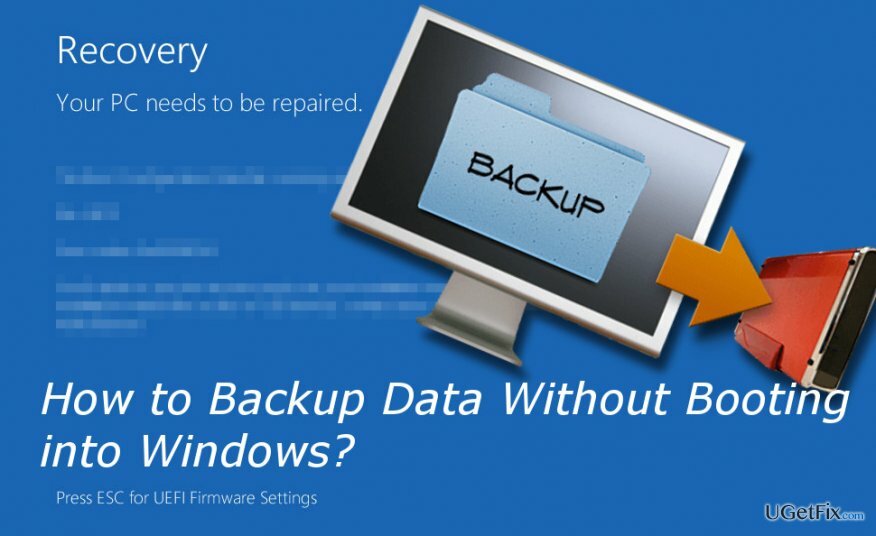
Zálohujte soubory bez spouštění systému Windows 10
Chcete-li obnovit špičkový výkon počítače, musíte si zakoupit licencovanou verzi Reimage Reimage opravný software.
POZNÁMKA: Chcete-li provést níže uvedené kroky, musíte mít instalační disk Windows 10 nebo spouštěcí jednotku USB. Pokud jej nemáte, připravte si USB disk nebo DVD, na kterém jsou alespoň 4 GB volného místa a vytvořte instalační médium. Další informace naleznete v části oficiální stránky Microsoftu.
- Vložte instalační disk Windows 10 a restartujte počítač.
- Když Stisknutím libovolné klávesy spustíte systém z disku CD nebo DVD vyskakovací okno, stiskněte libovolnou klávesu na klávesnici.
- Pokud systém tuto zprávu nezobrazí, možná budete muset změnit sekvenci zavádění v systému BIOS.
- Když Nastavení systému Windows zobrazí se obrazovka, vyberte Oprav si počítač.
- Vybrat Odstraňte problémy a klikněte Pokročilé možnosti.
- Otevřeno Příkazový řádek, typ poznámkový bloka stiskněte Vstupte.
- V poznámkovém bloku klikněte na Soubor -> Otevřeno -> Všechny soubory.
- Vybrat Počítač.
- Zkopírujte a vložte soubory, které chcete přenést na USB nebo vyměnitelný pevný disk.
Jakmile budete mít zálohu dat na USB disku, můžete přeinstalujte Windows 10 bez ztráty osobních souborů. Poté důrazně doporučujeme nainstalovat profesionální optimalizační nástroj, který zabrání chybám systému. Naše doporučení by bylo ReimagePračka Mac X9.
Optimalizujte svůj systém a zefektivněte jeho fungování
Optimalizujte svůj systém hned teď! Pokud nechcete počítač kontrolovat ručně a snažíte se najít problémy, které jej zpomalují, můžete použít optimalizační software uvedený níže. Všechna tato řešení byla testována týmem ugetfix.com, aby bylo jisté, že pomáhají zlepšovat systém. Chcete-li optimalizovat počítač jediným kliknutím, vyberte jeden z těchto nástrojů:
Nabídka
Udělej to teď!
Staženípočítačový optimalizátorŠtěstí
Záruka
Udělej to teď!
Staženípočítačový optimalizátorŠtěstí
Záruka
Pokud nejste s Reimage spokojeni a myslíte si, že nedokázal vylepšit váš počítač, neváhejte nás kontaktovat! Sdělte nám prosím všechny podrobnosti týkající se vašeho problému.
Tento patentovaný proces opravy využívá databázi 25 milionů součástí, které mohou nahradit jakýkoli poškozený nebo chybějící soubor v počítači uživatele.
Chcete-li opravit poškozený systém, musíte si zakoupit licencovanou verzi Reimage nástroj pro odstranění malwaru.

Chcete-li zůstat zcela anonymní a zabránit ISP a vládu před špionáží na vás, měli byste zaměstnat Soukromý přístup k internetu VPN. Umožní vám připojit se k internetu a přitom být zcela anonymní šifrováním všech informací, zabránit sledovačům, reklamám a také škodlivému obsahu. A co je nejdůležitější, zastavíte nelegální sledovací aktivity, které NSA a další vládní instituce provádějí za vašimi zády.
Při používání počítače se mohou kdykoli vyskytnout nepředvídané okolnosti: počítač se může vypnout v důsledku výpadku proudu, a Může se objevit modrá obrazovka smrti (BSoD) nebo náhodné aktualizace systému Windows, když jste na pár dní odešli pryč minut. V důsledku toho může dojít ke ztrátě vašich školních úkolů, důležitých dokumentů a dalších dat. Na uzdravit se ztracené soubory, můžete použít Data Recovery Pro – prohledává kopie souborů, které jsou stále dostupné na vašem pevném disku, a rychle je obnovuje.